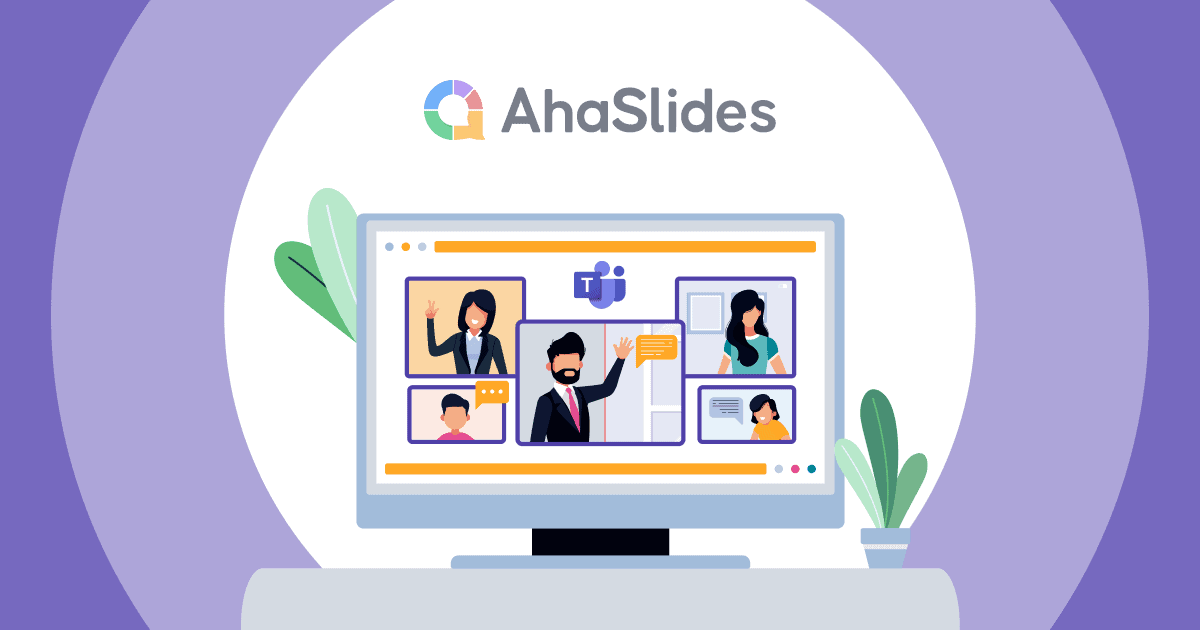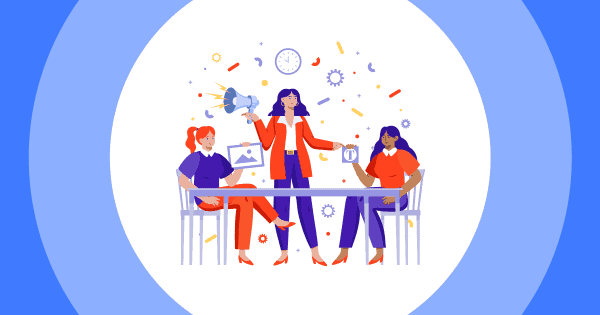Многу сме возбудени што можеме да објавиме дека AhaSlides стана дел од Интеграција на Microsoft Teams. Отсега натаму, можете да споделувате AhaSlides директно во работните текови на Microsoft Teams за да испорачате подобри тимски презентации со поголем ангажман и соработка меѓу членовите на тимот.
Интеграции на AhaSlides Microsoft Teams е ветувачка алатка која може да помогне да се создаде навистина беспрекорно искуство за сите презентери и целата публика додека се користат виртуелни платформи како Microsoft Teams. Сега нема да се грижите дали ќе доживеете проблеми со неправилно споделување на екранот за презентација, тешкотии во навигацијата помеѓу екраните за време на споделувањето, неможност за прегледување на разговорот додека споделувате или недостаток на интеракција меѓу учесниците и многу повеќе.
Значи, крајно време е да дознаете повеќе за користењето AhaSlides како Интеграции на Microsoft Teams.

Содржина

Започнете за секунди.
Бидете интерактивни со вашата презентација во живо. Пријавете се бесплатно и земете го она што го сакате од библиотеката со шаблони!
🚀 Земи бесплатна сметка
Што е AhaSlides Microsoft Teams Integrations?
AhaSlides Microsoft Teams Integrations може да биде одлична алтернатива за PowerPoint, Prezi и други заеднички апликации за презентација што корисниците можат да ги користат и бесплатно да ги интегрираат во софтверот за виртуелни состаноци на Microsoft. Можете да го претставите вашето слајд шоу во живо на поиновативен начин и да промовирате интеракција меѓу учесниците.
>> Поврзано: AhaSlides 2023 – Екстензија за PowerPoint
Како AhaSlides ја подобрува презентацијата во живо во тимовите на MS
AhaSlides беше воведен на пазарот во последниве години, но набрзо стана една од најдобрите алтернативи на PowerPoint, или Prezi, особено силна предност кај оние кои сакаат да прикажуваат и презентираат идеи на иновативен начин и да се фокусираат на интерактивни во реално време меѓу публиката. Проверете што ја прави AhaSlides најдобрата апликација за презентери и нивните предности!
Активности за соработка
Со AhaSlides, можете да поттикнете соработка и тимска работа со инкорпорирање на интерактивни активности во вашата презентација на Microsoft Teams. AhaSlides им овозможува на учесниците да придонесуваат и да соработуваат во реално време, како што се интересни квизови за тривијали, брзи мразокршачи, овозможувајќи продуктивно групно бура на идеи и дискусија.
Интерактивни карактеристики
AhaSlides нуди различни интерактивни функции за да ја вклучи вашата публика за време на презентациите на Microsoft Teams. Вклучете анкети во живо, квизови, облаци со зборови или сесии за прашања и одговори во вашата палуба за слајдови за да го поттикнете учеството и да ја задржите вашата публика активно вклучена.

Подобрено визуелно искуство
Презентерите можат да ги искористат сите карактеристики на AhaSlides за да создадат визуелно зачудувачки и волшебни презентации кои оставаат трајно влијание врз публиката на вашите состаноци на MS Teams, како што се низа визуелно привлечни шаблони, теми и опции за мултимедијална интеграција. И, сите тие се приспособливи карактеристики.
Повратни информации и аналитика во реално време
AhaSlides, исто така, обезбедува повратни информации и аналитика во реално време за време на вашата презентација на Microsoft Teams. Следете ги одговорите на публиката, следете ги нивоата на учество и соберете вредни сознанија за да ја процените ефективноста на вашата презентација и да направите прилагодувања доколку е потребно.

Упатство: Како да се интегрираат AhaSlides во MS тимови
Ако не сте премногу запознаени со вградувањето нови апликации во тимовите на MS, еве го нашето упатство кое ќе ви помогне да ја инсталирате апликацијата AhaSlides во софтверот на Microsoft Teams во едноставни чекори. Подолу има и видео кое ќе ви помогне брзо да ги дофатите важните информации за AhaSlides Microsoft Teams Integrations.
- Чекор 1: Стартувајте ја апликацијата Microsoft Teams на вашата работна површина, одете во продавницата за апликации на Microsoft Teams и пронајдете ги апликациите AhaSlides во полето за пребарување.
- Чекор 2: Кликнете на копчето „Земи го сега“ или „Додај во тимови“ за да го започнеш процесот на инсталација. Откако ќе се додаде апликацијата AhSlides, најавете се со вашите сметки на AhaSlides по потреба.
- Чекор 3: Изберете ја вашата датотека за презентација и изберете ја опцијата „Сподели“.
- Чекор 4: Започнете го вашиот состанок на MS Teams. Во AhaSlides MS Teams Integrations, изберете опција „Префрли на цел екран“.
6 совети како да креирате ангажирани презентации на Microsoft Teams со AhaSlides
Правењето презентација може да биде застрашувачка и огромна задача, но апсолутно можете да користите некои трикови за да ја направите вашата презентација попривлечна и да го привлечете сечие внимание. Еве ги петте врвни совети што не можете да ги пропуштите за да ги совладате вашите технички и презентациски вештини.
#1. Започнете со силна кука
Важно е да го привлечете вниманието на вашата публика со кука за да ја започнете вашата презентација. Некој фантастичен начин може да се обидете на следниов начин;
- Раскажување приказни: Тоа може да биде лична анегдота, релевантна студија на случај или привлечна нарација што веднаш го привлекува интересот на публиката и создава емотивна врска.
- Запрепастувачка статистика: Започнете со изненадувачка или шокантна статистика која ја нагласува важноста или итноста на темата на вашата презентација.
- Провокативно прашање: Вовлечен вовед или прашање кое предизвикува размислување. Започнете ја вашата презентација со убедливо прашање што предизвикува љубопитност и ја поттикнува вашата публика да размислува.
- Започнете со задебелена изјава: Ова може да биде контроверзна изјава, изненадувачки факт или силно тврдење што генерира непосреден интерес.
СОВЕТИ: Прикажете го прашањето на слајд што привлекува внимание со користење на текстот на AhaSlides.
#2. Впечатливи звучни ефекти
Ако знаете дека звучниот ефект може да го подобри нивото на ангажираност, дефинитивно не сакате да ги пропуштите. Совет е да изберете звучни ефекти кои се усогласуваат со темата, темата или специфичната содржина на вашата презентација и не ги користат прекумерно.
Можете да користите звучни ефекти за да ги истакнете клучните моменти или интеракции, да предизвикате емоции и да создадете незаборавно искуство за вашата публика.
На пример, ако разговарате за природата или за животната средина, можете да вклучите смирувачки звуци од природата. Или ако вашата презентација вклучува технологија или иновации, размислете за користење на футуристички звучни ефекти
# 3. Користете мултимедијални елементи
Не заборавајте да вклучите мултимедијални елементи како слики, видеа и аудио клипови во вашите слајдови за да ја направите вашата презентација визуелно попривлечна и интерактивна. Добрата вест е што AhaSlides поддржува беспрекорна интеграција на мултимедијални содржини.

#4. Чувајте го концизно
Треба да избегнете преоптоварување со информации со тоа што вашите слајдови ќе бидат концизни и фокусирани. Користете точки, визуелни слики и кратки објаснувања за ефективно да ја пренесете вашата порака. Опциите за прилагодување на слајдовите на AhaSlides ви овозможуваат да креирате визуелно привлечни и лесни за читање слајдови.
#5. Овозможете анонимно учество
Кога правите анкета или анкета на состанок на MS Teams, од суштинско значење е да се поттикне удобно и приватност средина за вашата публика да остави одговори. Во повеќето случаи, анонимноста може да ги намали бариерите и неподготвеноста за учество. Со AhaSlides, можете да креирате анонимни анкети и анкети каде учесниците ќе можат да ги дадат своите одговори без да го откријат својот идентитет.
#6. Нагласете ги клучните точки
Последно, но не и најмалку важно, неопходно е да се истакнат клучните точки или важни информации со користење на визуелни знаци како задебелен текст, варијации на бои или икони. Ова и помага на вашата публика да се фокусира на суштинските детали и помага за подобро задржување на презентираните информации.
На пример
- „Трите основни столба на нашата стратегија се иновации, Соработка, и Задоволството на клиентите".
- Користете икона за сијалица до иновативни идеи, икона за проверка за завршени задачи или икона за предупредување за потенцијални ризици
Најчесто поставувани прашања
Имате прашање? Имаме одговори.
Зошто да се интегрирате со Microsoft Teams?
Дали интеграцијата на Microsoft Teams е работа?
Колку интеграции има Microsoft Teams?
Каде е врската за интеграција на Microsoft Teams?
Како да овозможам интеграција на тимот на Microsoft?
Како да користам Microsoft Teams со врски?
Крајна Линија
Од AhaSlides x Microsoft Teams Интеграција, можете да го отклучите целосниот потенцијал на платформата и да ја подигнете соработката на вашиот тим на следното ниво.
Затоа, не ја пропуштајте можноста да плените, да соработувате и ефективно да комуницирате. Искусете ја моќта на AhaSlides интегрирани со Microsoft Teams денес!